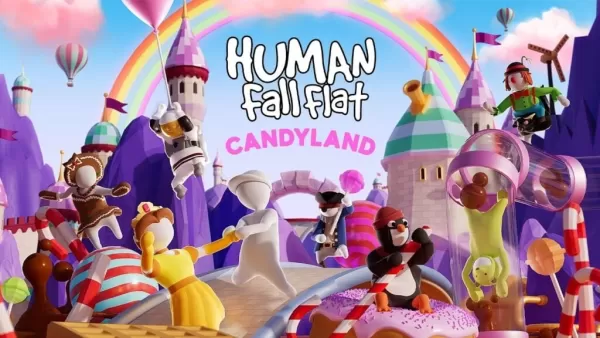Szybkie linki
SEGA Game Gear, uruchomiony na początku lat 90., był odważnym konkurentem Game Boy Nintendo. Wyróżniał się żywym, pełnokolorowym wyświetlaczem i innowacyjnymi funkcjami, takimi jak rozszerzenie kasety do grania w gry systemowe i tuner telewizyjny, który przekształcił go w przenośną telewizję. Biblioteka Gear obejmowała tytuły opracowane specjalnie dla platformy obok portów popularnych gier systemowych SEGA, takie jak Sonic the Hedgehog. Chociaż nie pasowało do długowieczności Game Boy, jego dziedzictwo żyje i możesz cieszyć się jego grami na pokładzie Steam z pomocą Emudecka. Ten kompleksowy przewodnik poprowadzi Cię przez proces konfigurowania Emudeck, grania w gry z sprzętem i optymalizacji wydajności na talii Steam.
Zaktualizowano 8 stycznia 2025 r. Przez Michaela Llewellyna: SEGA Game Gear dzieli podobieństwa z pokładem parowym, co czyni go idealnym kandydatem do emulacji na przenośnym komputerze Valve. Aby uzyskać optymalną wydajność, deweloperzy Emudeck zalecają zainstalowanie wtyczki elektronarzędzi za pośrednictwem Decky Loader. Niniejszy przewodnik przedstawia kroki instalacji ładowarki Decky, elektronarzędzi i sposobu utrzymania kompatybilności po aktualizacji pokładu Steam.
Przed zainstalowaniem emudeck
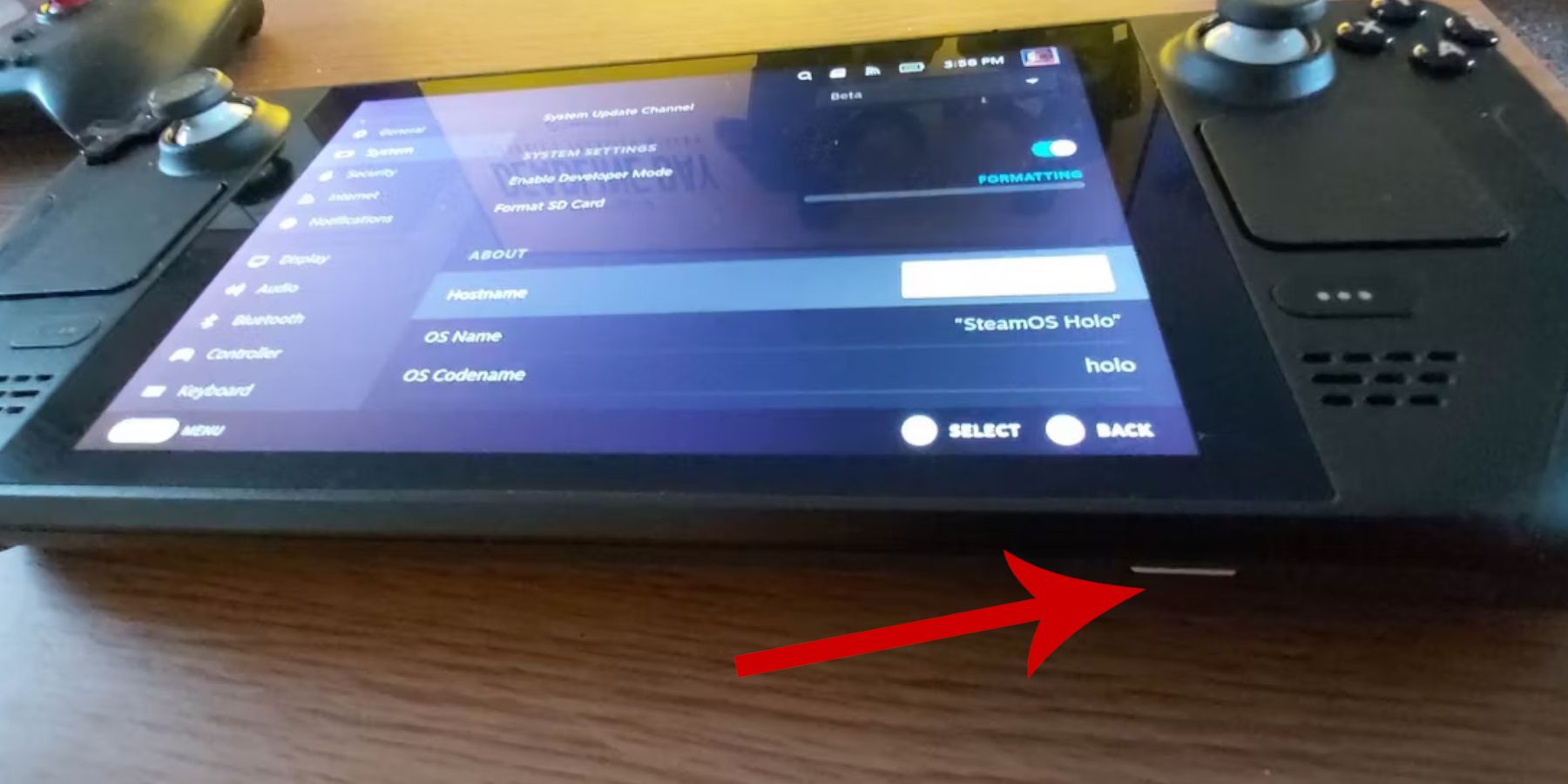 Zanim zagłębisz się w instalację Emudeck w zakresie potrzeb retro, konieczne jest przygotowanie pokładu parowego i zebranie niezbędnych narzędzi.
Zanim zagłębisz się w instalację Emudeck w zakresie potrzeb retro, konieczne jest przygotowanie pokładu parowego i zebranie niezbędnych narzędzi.
Aktywuj tryb programisty
- Naciśnij przycisk Steam, aby uzyskać dostęp do menu.
- Przejdź do menu systemowego.
- W ustawieniach systemu przełącz tryb programisty.
- Nowe menu programisty będzie teraz dostępne.

- W menu programistów znajdź sekcję Różne.
- Włącz zdalne debugowanie CEF.
- Ponownie naciśnij przycisk parowy, przejdź do menu Power i uruchom ponownie pokład parowy.
Zalecane przedmioty
- Potrzebujesz zewnętrznego rozwiązania do przechowywania do instalowania emulatorów i ROM. Zaleca się, aby karta A2 microSD zaleca się utrzymanie bezpłatnego dysków SSD na oficjalne gry i aplikacje Steam.
- Alternatywnie można użyć zewnętrznego dysku twardego, ale wymaga zadokowania pokładu parowego.
- Klawiatura i mysz mogą uprościć transfery plików i wyszukiwanie sztuki gry.
- Upewnij się, że prawnie posiadasz ROM z sprzętem gier, którego planujesz użyć, ponieważ możesz tworzyć kopie zapasowe swojej osobistej kolekcji.
Zainstaluj Emudeck na pokładzie parowym
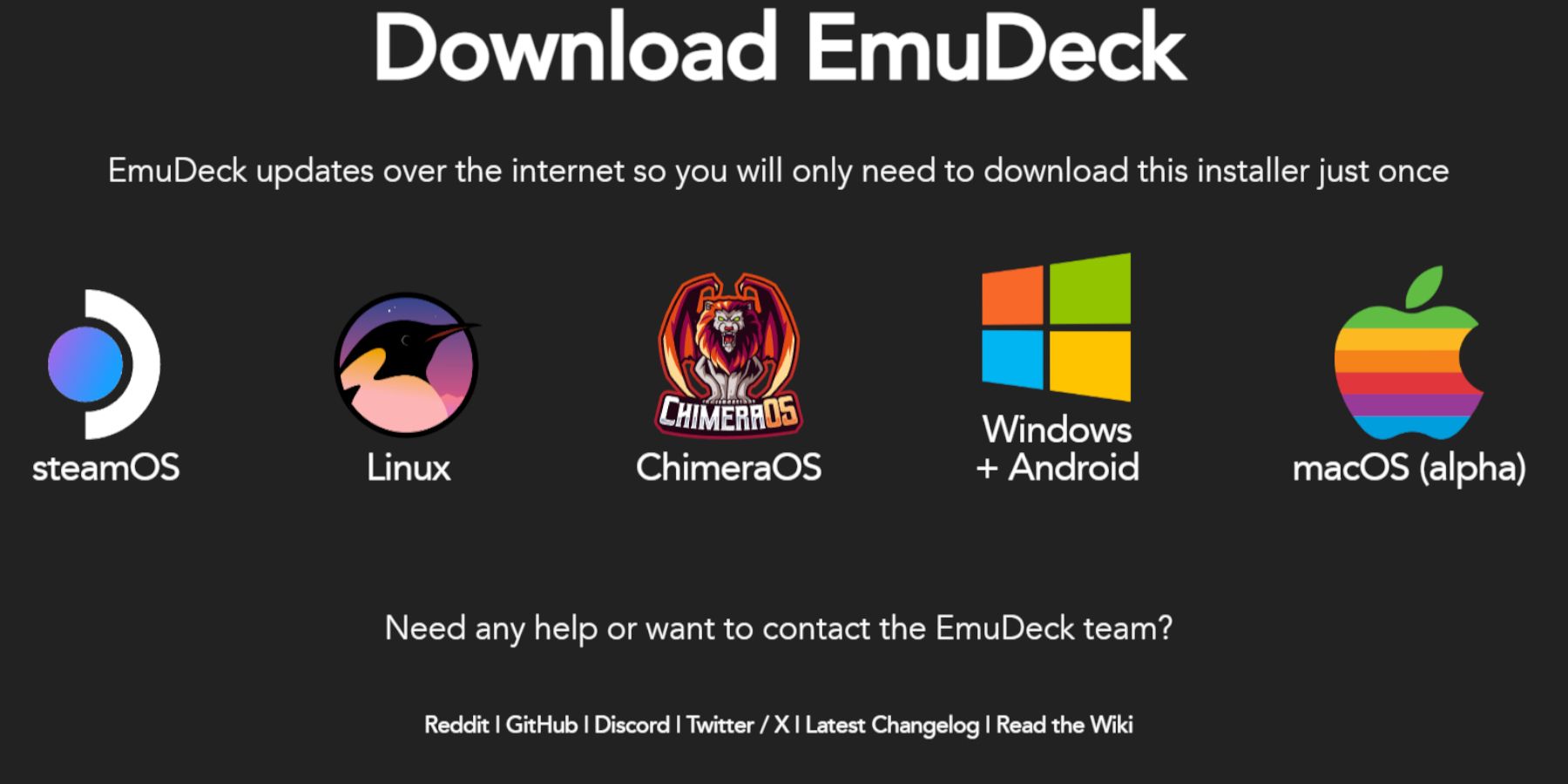 Z talią parową przygotowaną do emulacji jesteś gotowy do zainstalowania Emudeck.
Z talią parową przygotowaną do emulacji jesteś gotowy do zainstalowania Emudeck.
- Naciśnij przycisk Steam, przejdź do menu Power i wybierz przełącz na komputery stacjonarne.
- Otwórz preferowaną przeglądarkę.
- Odwiedź stronę Emudeck i pobierz program.
- Wybierz wersję systemu systemu operacyjnego Steam i wybierz niestandardową instalację.
- Na ekranie instalacji Emudeck wybierz kartę SD jako główną lokalizację pamięci.
- Wybierz zainstalowanie wszystkich emulatorów lub wybierz retroarch, stacji emulacji i Steam ROM Manager, a następnie kliknij kontynuuj.
- Włącz automatyczne zapisywanie.
- Przejdź przez kolejne ekrany i wybierz Zakończ, aby zakończyć instalację.
Szybkie ustawienia
- Uruchom program Emudeck i przejdź do szybkich ustawień na lewym panelu.
- Upewnij się, że AutoSave jest włączony.
- Włącz dopasowanie układu kontrolera.
- Ustaw Sega Classic AR na 4: 3.
- Włącz przenośniki LCD.
Przenoszenie sprzętu do gry i menedżera ROM Steam
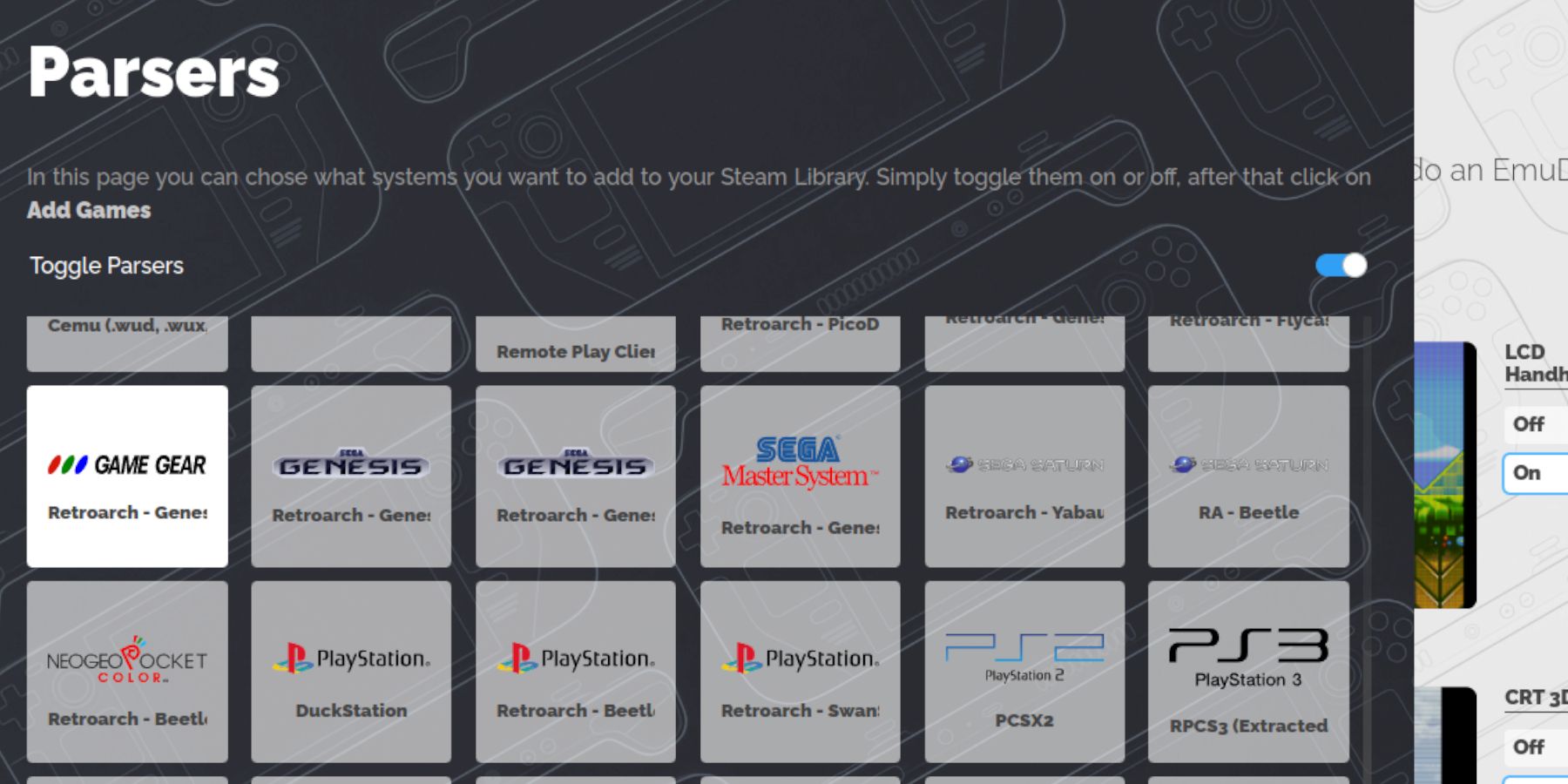 Teraz nadszedł czas, aby dodać swoje ROM z sprzętem do odpowiedniego folderu i zintegrować je z biblioteką talii Steam, aby ułatwić dostęp w trybie gier.
Teraz nadszedł czas, aby dodać swoje ROM z sprzętem do odpowiedniego folderu i zintegrować je z biblioteką talii Steam, aby ułatwić dostęp w trybie gier.
Przenieś ROM
- Przełącz na tryb komputerowy i otwórz menedżer plików Dolphin.
- Przejdź do podstawowych urządzeń wymiennych.
- Otwórz folder emulacji, a następnie wybierz ROM i zlokalizuj folder GameGear.
- Przenieś swoje ROM do tego folderu.
Menedżer Steam ROM
- Ponownie otwórz program Emudeck.
- Uzyskaj dostęp do Menedżera Steam ROM z lewego panelu menu.
- Potwierdź, aby zamknąć klienta Steam po wyświetleniu monitu.
- Kliknij Dalej Witamy w SRM! strona.
- Na ekranie parsersów wybierz ikonę sprzętu do gry.
- Wybierz Dodaj gry, a następnie analizuj na stronie Dodaj swoje gry do Steam.
- Sprawdź, czy dzieła sztuki i okładki są prawidłowe, a następnie wybierz Zapisz na Steam.
Napraw brakujące dzieła sztuki na Emudeck
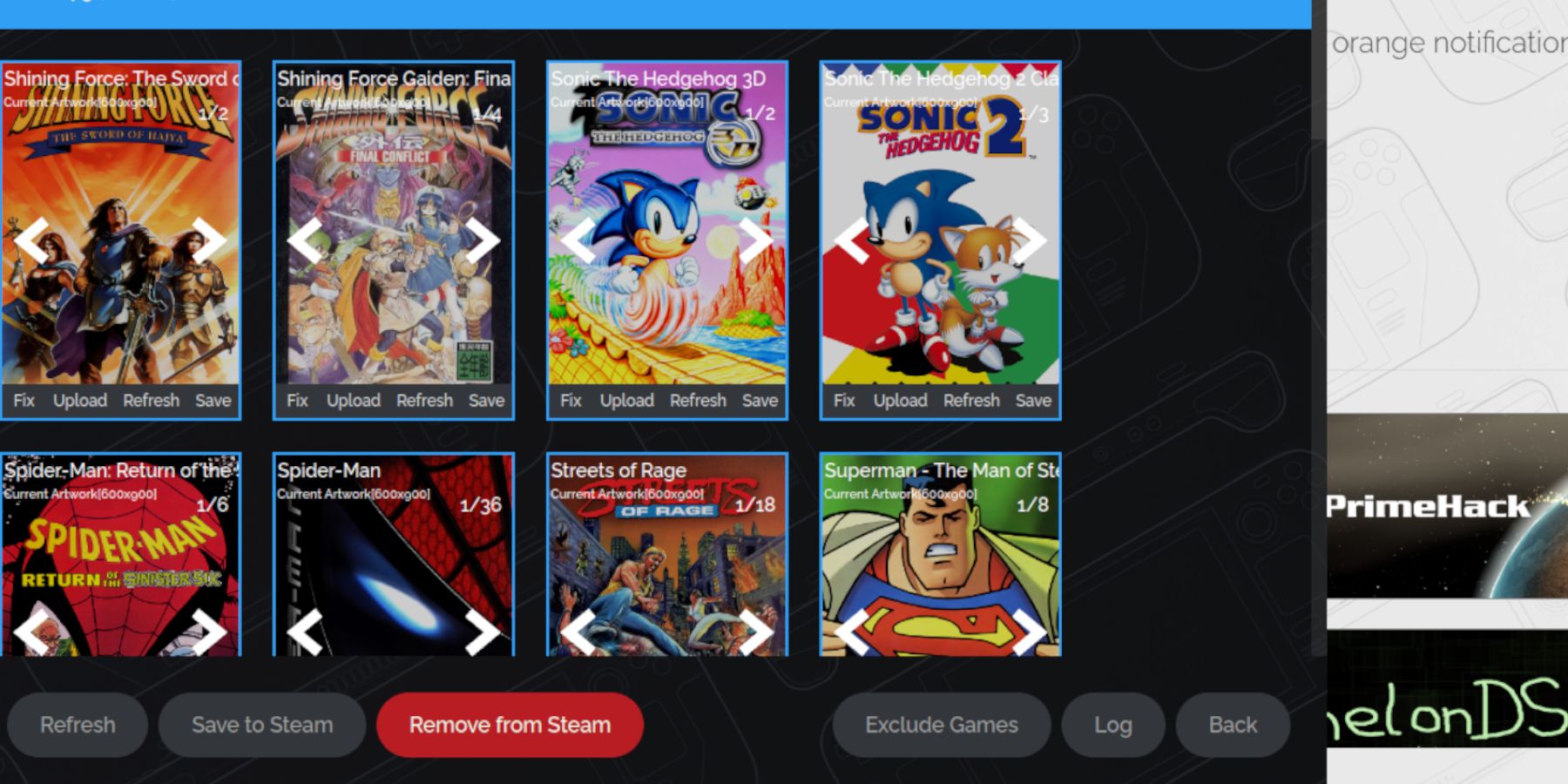 Czasami menedżer Steam ROM może mieć trudności z znalezieniem właściwej dzieła sztuki dla gier w grze. Oto jak naprawić brakujące lub nieprawidłowe osłony na pokładzie parowym.
Czasami menedżer Steam ROM może mieć trudności z znalezieniem właściwej dzieła sztuki dla gier w grze. Oto jak naprawić brakujące lub nieprawidłowe osłony na pokładzie parowym.
- Jeśli grafika jest nieprawidłowa lub brakuje, kliknij napraw.
- Wprowadź tytuł gry w barze Fix Grafika i tytułowym pasku wyszukiwania.
- Wybierz odpowiednią okładkę gry z podanych opcji.
- Kliknij obraz, a następnie zapisz i zamknij, a następnie zapisz do Steam.
Sprawdź, czy ROM ma jakieś liczby przed tytułem; Menedżer Steam ROM może je błędnie odczytać, prowadząc do nieprawidłowego wykrywania dzieł sztuki. Kliknij prawym przyciskiem myszy ROM, wybierz Zmień nazwę i usuń dowolne liczby.
Prześlij brakujące dzieła sztuki
- Przełącz do trybu komputerowego.
- Użyj przeglądarki, aby znaleźć brakującą okładkę gry.
- Zapisz okładkę w folderze zdjęć na pokładzie parowym.
- Ponownie otwórz program Emudeck i uruchom menedżera Steam ROM.
- Kliknij Prześlij ramkę gry.
- Przejdź do folderu Pictures i wybierz nowy obraz okładki.
- Kliknij Zapisz i zamknij, a następnie zapisz na Steam.
Gra w gry na mecze na talii Steam
Teraz możesz grać w gry Gear na pokładzie Steam w trybie gier z zoptymalizowanymi ustawieniami.
- Wróć do trybu gry z tła komputera stacjonarnego.
- Naciśnij przycisk Steam, aby uzyskać dostęp do menu biblioteki.
- Naciśnij przycisk R1, aby przejść do karty kolekcji.
- Otwórz sekcję sprzętu do gry.
- Wybierz żądaną grę i uderz w grę.
Ustawienia wydajności
Pokład parowy może domyślnie do 30 fps, co może powodować spowolnienie i problemy z dźwiękiem w grach na sprzęt. Oto jak dostosować klatometrów:
- Naciśnij przycisk QAS (trzy kropki pod właściwym trackiem).
- Przejdź do wydajności.
- W ustawieniach wydajności przełącz Użyj profilu w grze.
- Zwiększ limit ramki do 60 fps.
Zainstaluj ładowarkę Decky dla pokładu parowego
 Aby dodatkowo zwiększyć wydajność gier SEGA na pokładzie Steam, zaleca się instalację elektronarzędzi za pomocą ładowarki Decky. Wykonaj następujące kroki, aby go skonfigurować.
Aby dodatkowo zwiększyć wydajność gier SEGA na pokładzie Steam, zaleca się instalację elektronarzędzi za pomocą ładowarki Decky. Wykonaj następujące kroki, aby go skonfigurować.
- Podłącz klawiaturę i mysz, aby ułatwić nawigację lub użyj klawiatury na ekranie, naciskając przycisk Steam i X, a także mysz.
- Upewnij się, że jesteś w trybie komputerowym, naciskając przycisk Steam, przechodząc do menu Power i wybierając przełącznik do trybu komputerów stacjonarnych.
- Otwórz przeglądarkę i odwiedź stronę ładowarki Decky Github.
- Pobierz oprogramowanie, klikając ikonę dużej pobierania.
- Po pobraniu kliknij dwukrotnie uruchamiając i wybierz zalecaną instalację.
- Po zakończeniu instalacji ponownie uruchom pokład parowy w trybie gier.
Zainstaluj wtyczkę elektronarzędzi
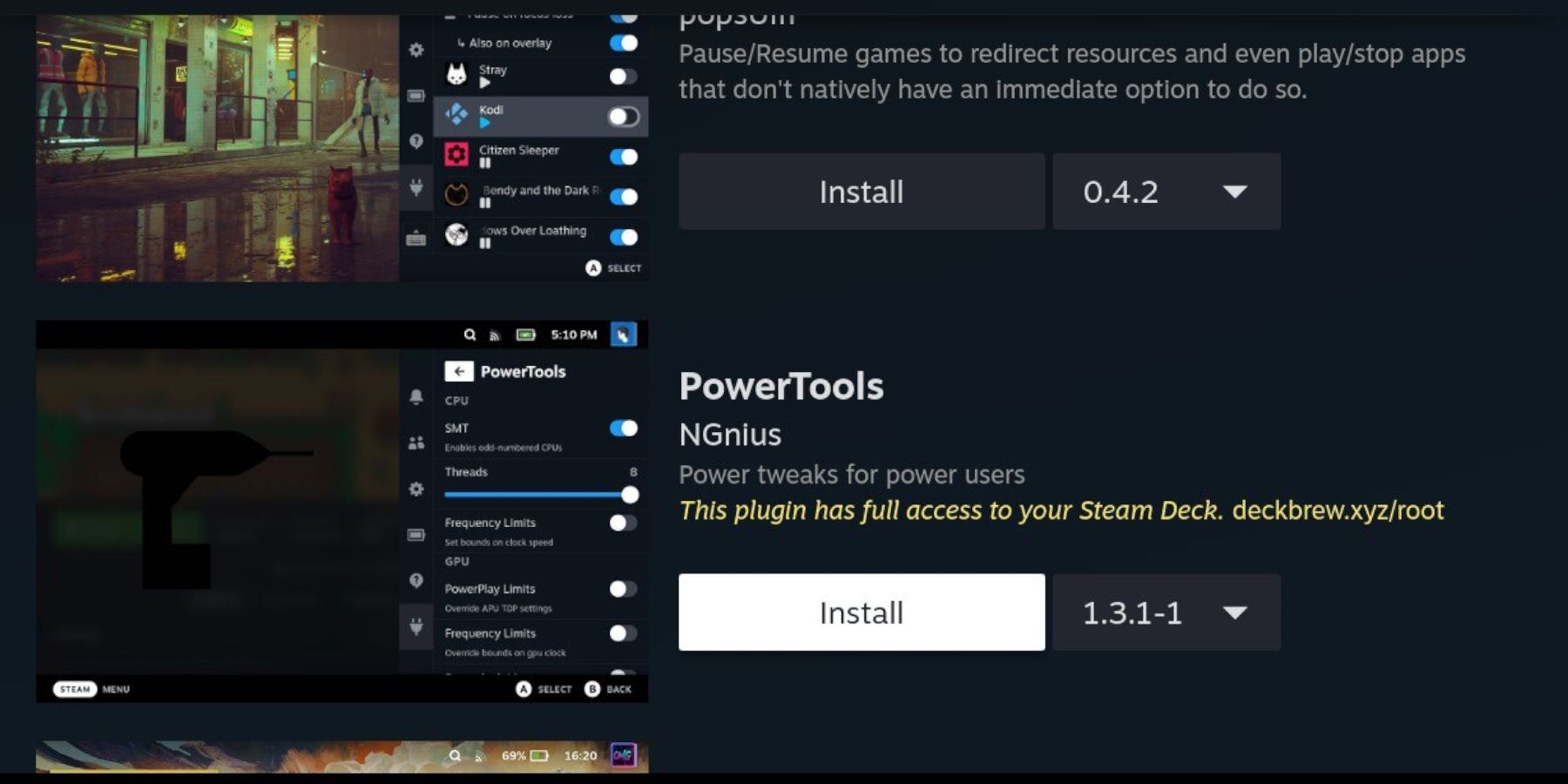 Dzięki Decky Loader możesz teraz zainstalować wtyczkę elektronarzędzi, aby optymalizować emulowane gry.
Dzięki Decky Loader możesz teraz zainstalować wtyczkę elektronarzędzi, aby optymalizować emulowane gry.
- W trybie gry naciśnij przycisk Menu Szybkiego Dostępu (QAM) poniżej właściwego tracku.
- Kliknij nową ikonę wtyczki u dołu prawego menu.
- Otwórz ikonę sklepu u góry menu ładowarki Decky.
- Znajdź wtyczkę elektronarzędzi w sklepie Decky i zainstaluj ją.
Ustawienia elektronarzędzi w emulowanych grach
- Naciśnij przycisk Steam, przejdź do biblioteki i przejdź do zakładki kolekcji, aby wybrać grę Gear Gear SEGA.
- Naciśnij przycisk QAM, otwórz moduł ładujący Decky i wybierz menu Power Tools.
- Wyłącz SMT.
- Ustaw liczbę wątków na 4.
- Naciśnij przycisk QAM, a następnie otwórz menu wydajności, klikając ikonę małej baterii.
- Włącz widok Advance.
- Przełącz ręczne sterowanie zegariem GPU.
- Zwiększ częstotliwość zegara GPU do 1200.
- Włącz na profil gry, aby zapisać te ustawienia dla poszczególnych gier.
Naprawienie ładowarki Decky po aktualizacji pokładu parowego
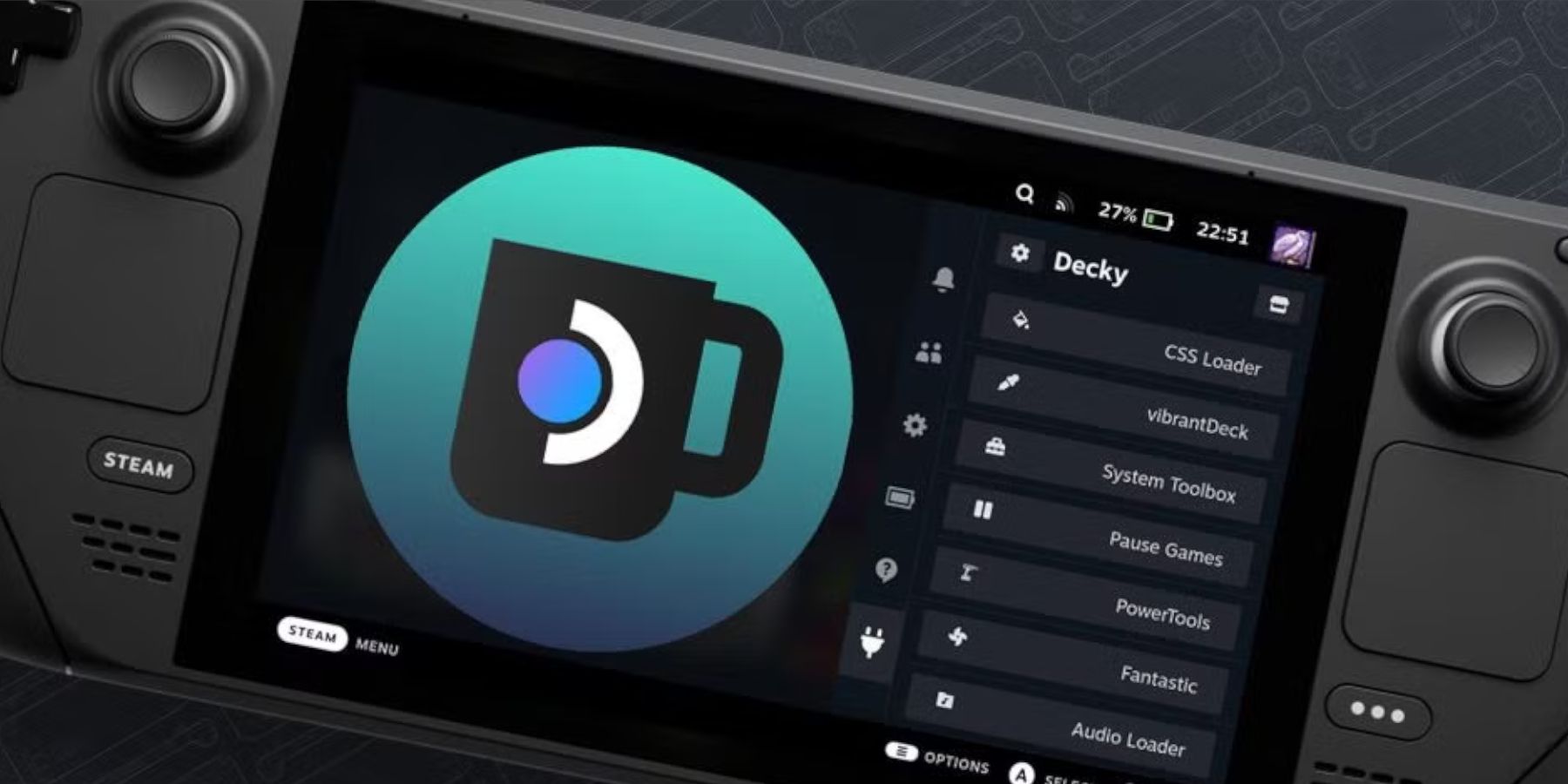 Po głównej aktualizacji pokładu parowego Decky Loader może zniknąć z menu szybkiego dostępu. Oto jak go przywrócić bez utraty ustawień:
Po głównej aktualizacji pokładu parowego Decky Loader może zniknąć z menu szybkiego dostępu. Oto jak go przywrócić bez utraty ustawień:
- Przełącz tryb komputerowy z menu Power.
- Po ponownym uruchomieniu w trybie komputerowym otwórz przeglądarkę.
- Odwiedź stronę Github Decky Loader i kliknij ikonę Pobierz.
- Wybierz Wykonaj; Nie wybieraj otwartych, ponieważ zresetuje instalację i usunie ustawienia.
- Wprowadź hasło sudo po wyświetleniu monitu. Jeśli go nie ustawiłeś, postępuj zgodnie z instrukcjami na ekranie, aby go utworzyć. Zapamiętaj swoje hasło do wykorzystania w przyszłości.
- Po zakończeniu instalacji wyłącz pokład parowy i uruchom ponownie w trybie gier.
- Naciśnij przycisk QAM, aby uzyskać dostęp do przywróconej aplikacji ładowarowej Decky z nienaruszonymi wszystkimi poprzednimi ustawieniami.
Dzięki tym krokom jesteście gotowi cieszyć się gier na swoim talii Steam, z zoptymalizowaną wydajnością i łatwym dostępem.
 Oceń komentarz NowYour nie został zapisany
Oceń komentarz NowYour nie został zapisany